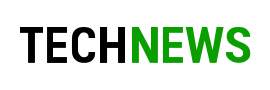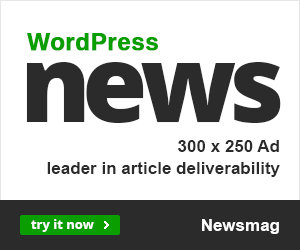Cả nước ta đang trải qua những ngày nắng nóng cực điểm với nhiệt độ có nơi lên đến 40 độ C. Nhiệt độ môi trường cao cũng sẽ khiến nhiệt độ trên máy tính tăng cao, đặc biệt khi sử dụng máy tính trong một thời gian dài.
Nhiệt độ cao vẫn được xem là “kẻ thù” của các thiết bị công nghệ, trong đó có linh kiện máy tính. Nhiệt độ quá cao sẽ khiến tuổi thọ linh kiện máy tính bị giảm sút.
Thời gian sử dụng quá lâu, quạt thông gió không đủ mạnh, nhiệt độ môi trường bên ngoài cao… là những nguyên nhân chính khiến cho nhiệt độ linh kiệm máy tính cao. Điều này có thể dẫn tới tình trạng treo máy khi đang hoạt động hoặc nặng hơn là hỏng hóc các linh kiện trên máy tính. Về lâu về dài, tuổi thọ của linh kiện máy tính sẽ bị ảnh hưởng và rút ngắn lại vì tình trạng nhiệt độ cao này.
HWMonitor là phần mềm miễn phí, liệt kê đầy đủ nhiệt độ của tất cả các linh kiện trên máy tính như mainboard, cpu, ổ cứng, card đồ họa… giúp người biết được máy tính của mình có rơi vào trạng thái nhiệt độ quá cao hay không để có cách khắc phục và xử lý kịp thời.
Download phần mềm miễn phí tại đây.
Giao diện chính của phần mềm sẽ hiển thị đầy đủ thông tin về các thiết bị phần cứng có trên hệ thống, bao gồm mainboard, vi xử lý, card đồ họa, ổ cứng và pin (đối với những ai đang dùng laptop).
HWMonitor sẽ quản lý và liệt kê mức nhiệt độ thấp nhất cũng như cao nhất của các thành phần trong quá trình sử dụng máy tính, để từ đó người dùng biết được hiện trạng phần cứng của mình.
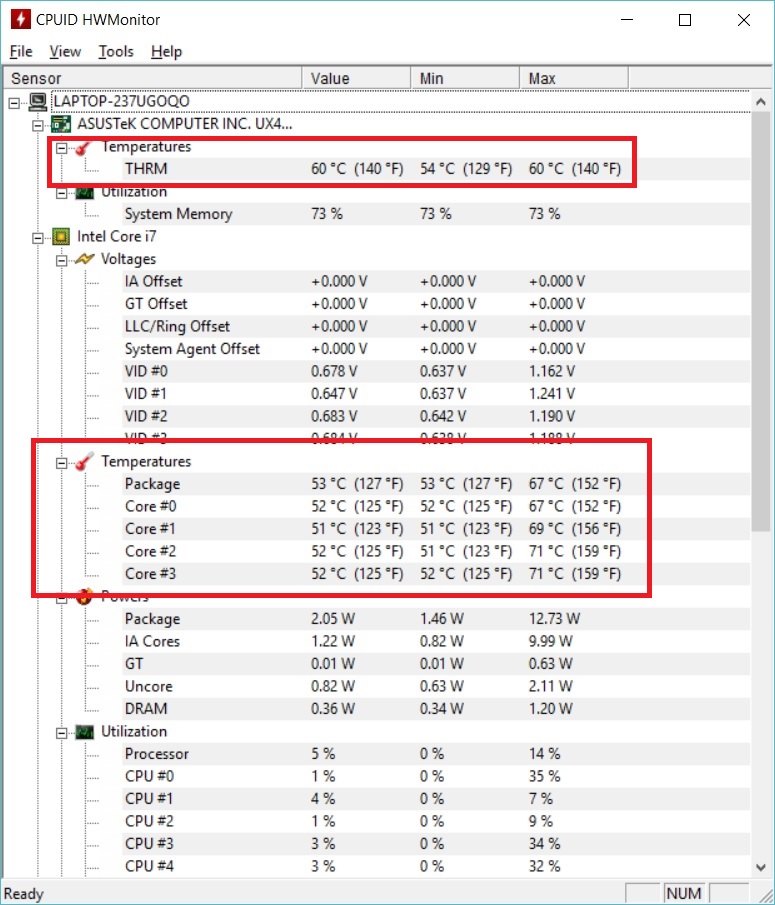
Nếu sau một thời gian dài sử dụng, bạn nhận thấy nhiệt độ của một bộ phận linh kiện nào đó, chẳng hạn vi xử lý hoặc ổ cứng, tăng lên quá cao, bạn nên ngừng sử dụng máy tính của mình trong một thời gian để làm giảm nhiệt độ của thiết bị, giúp kéo dài tuổi thọ của các linh kiện.
Trong trường hợp máy tính của bạn thường xuyên rơi vào trạng thái quá nóng, khiến nhiệt độ linh kiện máy tính thường xuyên tăng cao, bạn nên kiểm tra lại hệ thống tản nhiệt trên máy tính, làm vệ sinh quạt thông gió và hệ thống tản nhiệt (đối với các máy tính được trang bị hệ thống tản nhiệt bằng quạt thông gió), hoặc mua thêm đế tản nhiệt cho laptop…